Jak naprawić zielony ekran na YouTube na Macu?
Podczas oglądania YouTube możesz zauważyć, że wideo jest zielone, a dźwięk jest odtwarzany. Może to być dość frustrujące, gdy oglądasz coś interesującego i pojawia się zielony ekran YouTube.
Istnieje wiele powodów, dla których masz zielony ekran podczas oglądania filmów na YouTube, na przykład jakiś problem z procesorem graficznym komputera Mac. Bez względu na to, jaka jest instancja, może to być dość przytłaczające.
Jeśli problem z zielonym ekranem YouTube podczas oglądania filmów przeszkadza Ci i szukasz trwałej poprawki, czytaj dalej. W tym przewodniku możesz dowiedzieć się o różnych problemach, które prowadzą do problemu z zielonym ekranem w YouTube i jak możesz go naprawić.
Ale najpierw przyjrzyjmy się różnym problemom, które powodują, że filmy w YouTube zmieniają kolor na zielony.
● Nieaktualne sterowniki karty graficznej: Problemy związane z kartą graficzną mogą być poważnym czynnikiem odpowiedzialnym za zielony ekran, który widzisz podczas odtwarzania filmów z YouTube na urządzeniu Mac. Dzieje się tak, gdy sterowniki graficzne są przestarzałe i nie mogą już obsługiwać wydajnego przetwarzania i odtwarzania filmów na urządzeniu. Renderowanie sterowników karty graficznej to po prostu użycie kart graficznych do renderowania wszystkich funkcji, takich jak wideo. Jeśli sterowniki są nieaktualne jako system operacyjny, zobaczysz zielony ekran błędu.
● Niewiarygodne oprogramowanie innych firm: Każde oprogramowanie z innego źródła używane na komputerze Mac może prowadzić do błędów systemowych. Doprowadzi to do filmów na zielonym ekranie. Tym bardziej, gdy złośliwe oprogramowanie przedostaje się do systemu podczas pobierania oprogramowania innej firmy. Może to być nawet wirus dołączony do oprogramowania.
● Inne czynniki: Inne czynniki mogą być odpowiedzialne za filmy na zielonym ekranie, takie jak uszkodzony system operacyjny.
Jak zapobiegać zielonemu ekranowi na YouTube na Macu?
Aby rozwiązać problem z odtwarzaniem wideo w YouTube przed przejściem do trudnych metod rozwiązywania problemów, wypróbuj proste hacki podane poniżej, aby całkowicie zapobiec problemowi. Te tymczasowe hacki są zwykle bardzo pomocne, gdy spieszysz się, aby obejrzeć film.
● Odtwórz wideo z YouTube w innej przeglądarce. Często pewna przeglądarka ma historię wyświetlania zielonego ekranu podczas odtwarzania filmów na YouTube.
● Usuń tymczasowe pliki i pliki cookie na Macu. To zwalnia miejsce dla systemu.
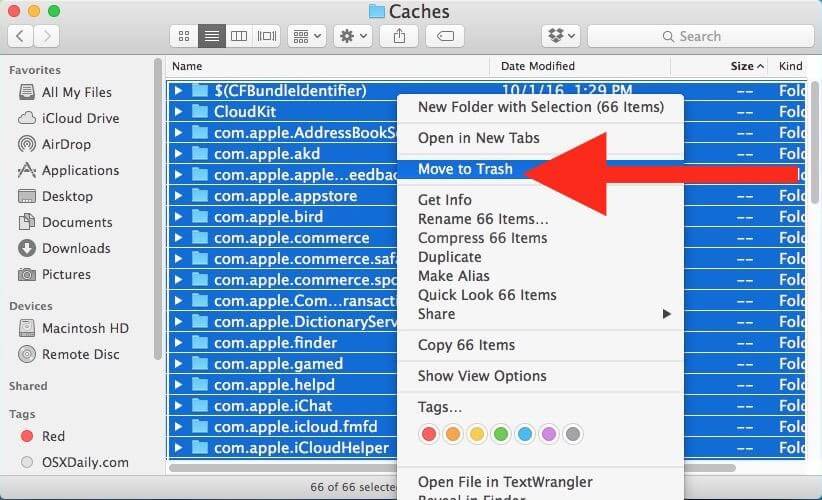
● Zamknij inne karty i interfejsy w przeglądarce podczas oglądania wideo online. W ten sposób czynności w otwartym oknie nie spowodują błędu podczas odtwarzania wideo.
● Wyczyść dane z pamięci podręcznej. Robiąc to, możesz upewnić się, że Twój system ma wystarczająco dużo miejsca.
● Zaktualizuj przeglądarkę, której używasz do oglądania filmów w najnowszej przeglądarce.
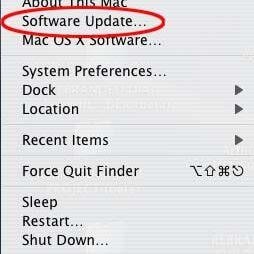
● Uruchom ponownie urządzenie Mac, jeśli używasz go przez jakiś czas. Czasami ponowne uruchomienie komputera to wszystko, co musisz zrobić, aby wideo znów działało poprawnie po wystąpieniu błędu.
Jak naprawić zielony ekran YouTube?
Ponieważ problem z odtwarzaniem wideo jest związany głównie ze sterownikami graficznymi i sprzętem w komputerze, dostępne są dalsze metody rozwiązywania tych problemów.
Dlatego, gdy hacki nie działają i nadal widzisz zielony ekran YouTube, wypróbuj następujące metody rozwiązania tego problemu.
1. Wyłącz przyspieszanie sprzętowe
Komputer używa procesora graficznego zamiast procesora do ładowania programów intensywnie korzystających z grafiki podczas przyspieszania sprzętowego.
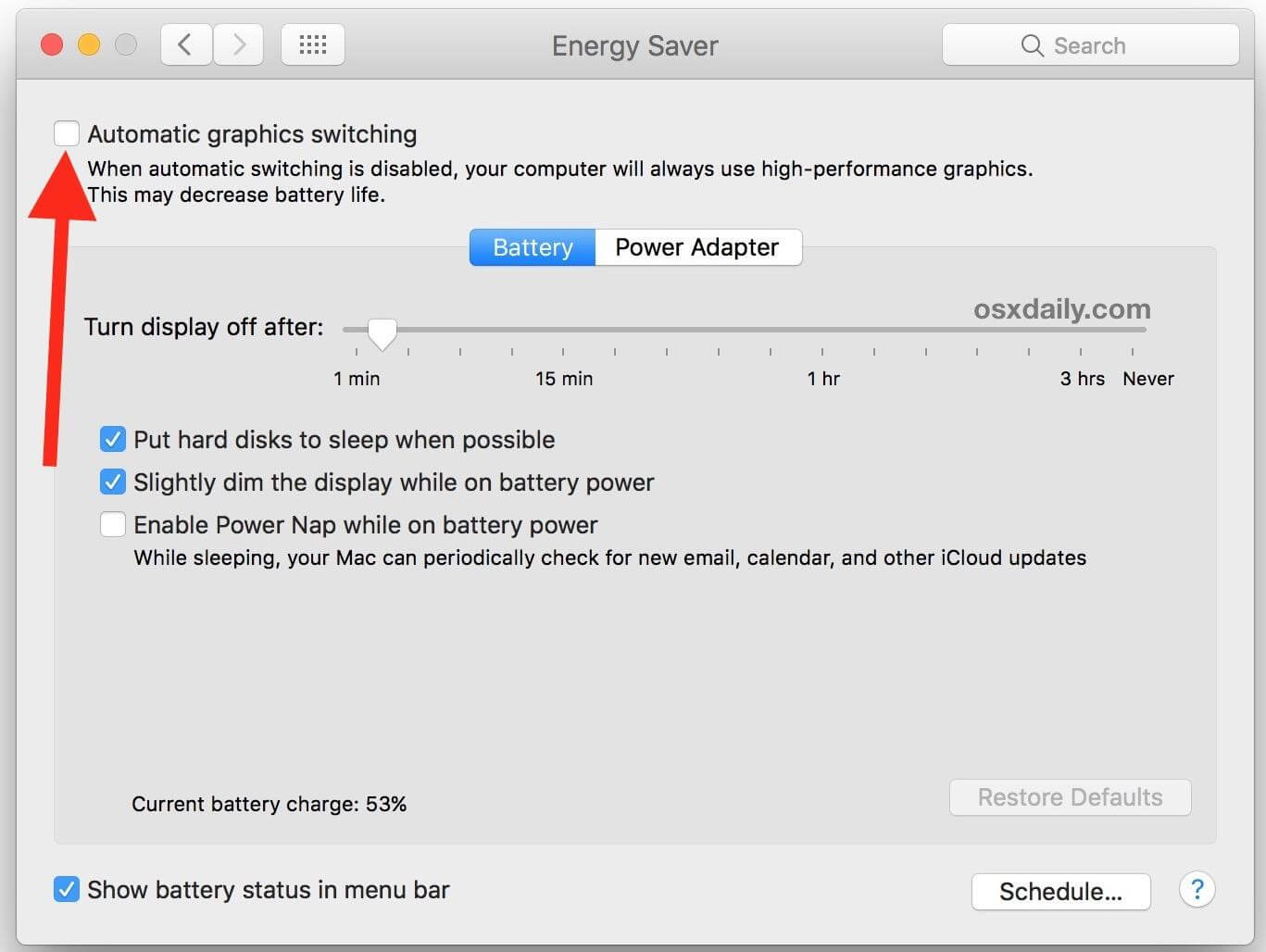
Niemniej jednak mogą wystąpić pewne problemy podczas renderowania stron WWW z jednostki centralnej do jednostki przetwarzania graficznego. Powoduje to problemy z wydajnością. Podczas oglądania wysokiej jakości filmów w YouTube możesz zauważyć zielony lub pusty ekran.
W takim przypadku musisz wyłączyć przyspieszenie sprzętowe, aby rozwiązać problemy z odtwarzaniem wideo.
● Kliknij prawym przyciskiem myszy wideo, na którym wyświetlany jest zielony ekran.
● Wybierz „Ustawienia” z menu.
● Teraz kliknij, aby odznaczyć opcję „Włącz przyspieszenie sprzętowe”.
● Następnie zamknij okno, aby ponownie załadować stronę.
● Aby obejrzeć wideo, ponownie otwórz witrynę.
Jeśli nie znajdziesz opcji „Ustawienia” po kliknięciu prawym przyciskiem myszy zielonego ekranu wideo, wyłącz opcję przyspieszania sprzętowego w przeglądarce internetowej.
2. Zaktualizuj sterowniki karty graficznej
W przypadku, gdy po ustaleniu zielonego ekranu przyspieszenia sprzętowego w filmach na YouTube, zaktualizuj sterownik karty graficznej. Problem z odtwarzaniem wideo mógł być spowodowany starą kartą graficzną AMD lub NVIDIA.
Oto kroki, aby zaktualizować sterowniki karty graficznej:
● Kliknij prawym przyciskiem myszy „Mój komputer”.
● Teraz kliknij „Śledź Zarządzaj”, a następnie „Menedżer urządzeń”.
● Następnie kliknij opcję „Adaptery graficzne”.
● Kliknij prawym przyciskiem myszy sterownik karty graficznej, a następnie kliknij „Aktualizuj oprogramowanie sterownika”.
● Wybierz „Wyszukaj automatycznie zaktualizowane oprogramowanie sterownika”. System wykryje kartę graficzną i znajdzie najnowszy sterownik. Uruchom ponownie komputer i system.
3. Uruchom narzędzie do rozwiązywania problemów
Możesz także spróbować uruchomić narzędzie do rozwiązywania problemów w systemie, aby rozwiązać problem z zielonym ekranem w filmach na YouTube.
Sprawdź, co musisz zrobić.
● Otwórz aplikację „Ustawienia” komputera.
● Kliknij sekcję „Aktualizacja i bezpieczeństwo”.
● Wybierz „Rozwiązywanie problemów”, a następnie „Sprzęt i urządzenia”.
● Jak tylko postęp się zakończy, po prostu uruchom ponownie komputer.
Teraz będziesz musiał jeszcze raz obejrzeć filmy, aby sprawdzić, czy problem został rozwiązany.
4. Dostosuj ustawienia YouTube
Jeśli uporczywie masz ten problem z filmami z YouTube, możesz spróbować zmienić jakość wideo, aby była obsługiwana przez urządzenie. Musisz to zrobić w następujących krokach.
● Otwórz przeglądarkę i odtwórz preferowany film z YouTube.
● Kliknij ikonę „Sprzęt” iz menu wybierz „Jakość”.
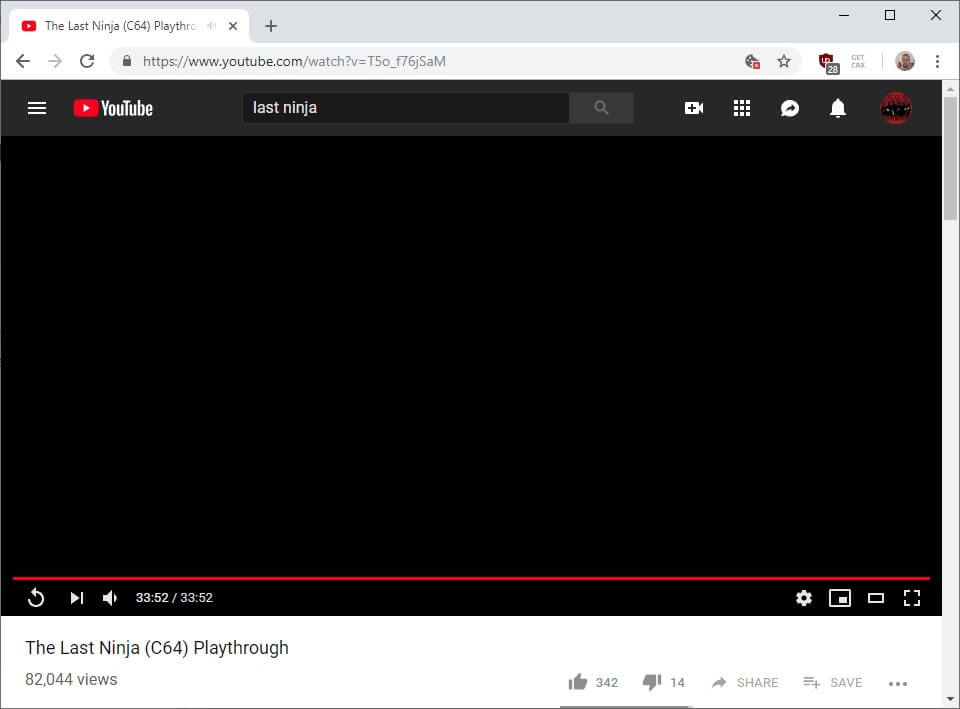
● Teraz możesz wybierać spośród różnych opcji jakości wideo.
Wnioski
Być może widziałeś, jak łatwo jest rozwiązać problemy z zielonym ekranem YouTube podczas uruchamiania filmów z YouTube na komputerze Mac. Tak więc, kiedy się z nim spotykasz, nie ma powodu do zmartwień. Co więcej, po kilku hackach podanych powyżej, możesz łatwo rozwiązać problem z zielonym ekranem YouTube.
W przypadku rozwiązywania problemu upewnij się, że zaczynasz od akceleracji sprzętowej, a następnie przechodzisz do innych metod. Jeśli chcesz stworzyć film na YouTube za pomocą zielonego ekranu, możesz użyć FilmoraToolX dla komputerów Mac. Oferuje różne funkcje, których możesz użyć do stworzenia unikalnego filmu.
Dowiedz się więcej: Jak początkujący tworzą fajne wideo na YouTube na Macu>>>
Ostatnie Artykuły:

